Cómo instalar MediaWiki en Centos 7

- 4820
- 1195
- Mateo Pantoja
Si desea construir su propio sitio web wiki, puede hacerlo fácilmente usando Mediawiki - una aplicación PHP OpenSource, creada originalmente para Wikipedia. Su funcionalidad se puede extender fácilmente gracias a las extensiones de terceros desarrolladas para esta aplicación.
En este artículo vamos a revisar cómo instalar Mediawiki en Centos 7 con LÁMPARA (Apache, MySQL y PHP) Stack.
Instalación de la pila de lámparas en Centos 7
1. Primero necesitas habilitar el epel y remi repositorios para instalar LÁMPARA pila con lo último Php 7.X versión.
# yum -y install http: // rpms.remirepo.NET/Enterprise/REMI-Release-7.RPM # YUM Instalar Epel-Lanzamiento
2. A continuación, vamos a usar php7.3, necesitaremos deshabilitar la instalación de php5.4 instalar php7.3 desde el remi repositorio como se muestra.
# yum-config-manager-desacable Remi-php54 # yum-config-manager --enable Remi-PHP73
3. Ahora podemos continuar con la instalación apache, Mariada y Php con las extensiones necesarias necesarias para ejecutar Mediawiki - Para un mejor rendimiento también puede instalar Xcache ..
# yum -y install httpd # yum -y install mariadb-server mariadb-client # yum instalación php php-mysql php-pdo php-gd php-mbstring php-xml php-intl texlive
4. Iniciar y habilitar los servicios con:
# SystemCTL Start Httpd # SystemCTL Habilitar httpd # SystemCTL Inicio Mariadb # SystemCTL Habilitar mariadb
5. Ahora seguro Mariada Instalación ejecutando:
# mysql_secure_installation
6. Para activar los cambios, deberá reiniciar el servidor web Apache:
# SystemCTL reiniciar httpd
Instalación de MediaWiki en Centos 7
7. El siguiente movimiento es descargar el paquete MediaWiki. Dirígete a la página de descarga de MediaWiki y descargue el último paquete o puede usar el siguiente comando wget.
# cd/var/www/html # wget https: // lástima.Wikimedia.org/Mediawiki/1.32/MediaWiki-1.32.0.alquitrán.GZ
8. Ahora extrae el contenido del archivo con el comando alquitrán.
# Tar XF MediaWiki*.alquitrán.GZ # MV MediaWiki-1.32.0/*/var/www/html/
9. Después de eso, crearemos una base de datos para nuestro Mediawiki instalación como se muestra.
# mysql -u root -p
En la solicitud de MySQL, ejecute los siguientes comandos para crear una base de datos, crear usuario de la base de datos y otorgar que los privilegios del usuario en la base de datos recién creada;
# Crear base de datos Media_wiki; # Crear usuario 'Media_wiki'@'localhost' identificado por 'mySeecurePassword'; # Otorga todos los privilegios en Media_wiki.* a 'Media_wiki'@'localhost'; # abandonar;
10. Ahora puede acceder a la aplicación MediaWiki alcanzando http: // ipaddress de su servidor y siga los pasos de instalación.
Primero puede elegir la configuración del idioma:
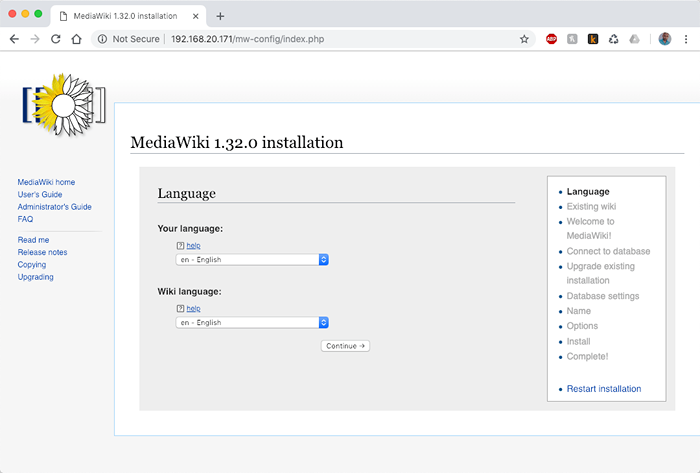 Seleccione el idioma MediaWiki
Seleccione el idioma MediaWiki 11. A continuación, el script ejecutará la verificación del entorno para garantizar que se cumplan todos los requisitos:
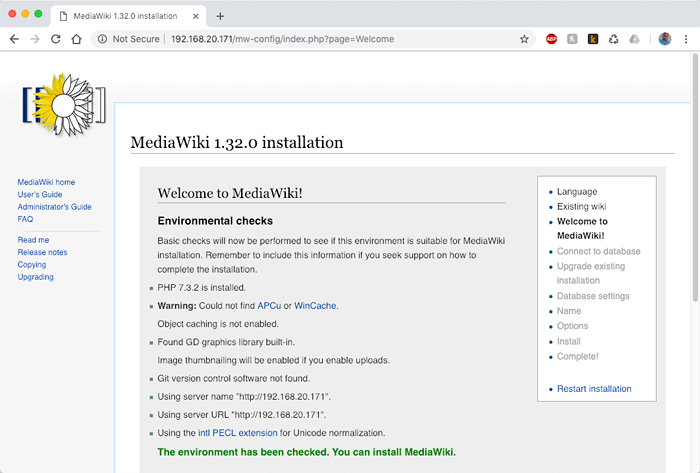 Verifique los requisitos de MediaWiki
Verifique los requisitos de MediaWiki 12. Si ha seguido los pasos hasta ahora, las verificaciones deben estar bien y puede proceder a la página siguiente donde configurará los detalles de la base de datos. Para ese propósito, use la base de datos, el usuario y la contraseña que ha creado anteriormente:
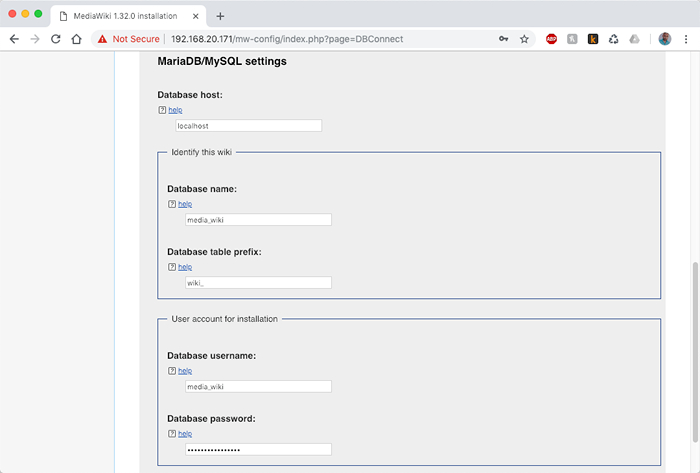 Configuración de configuración de la base de datos MediaWiki
Configuración de configuración de la base de datos MediaWiki 13. En la página siguiente puede elegir el motor de la base de datos - InnoDB o Myisam. He usado InnoDB. Finalmente, puede darle un nombre a su wiki y crear nombre de usuario y contraseña administrativos completando los campos necesarios.
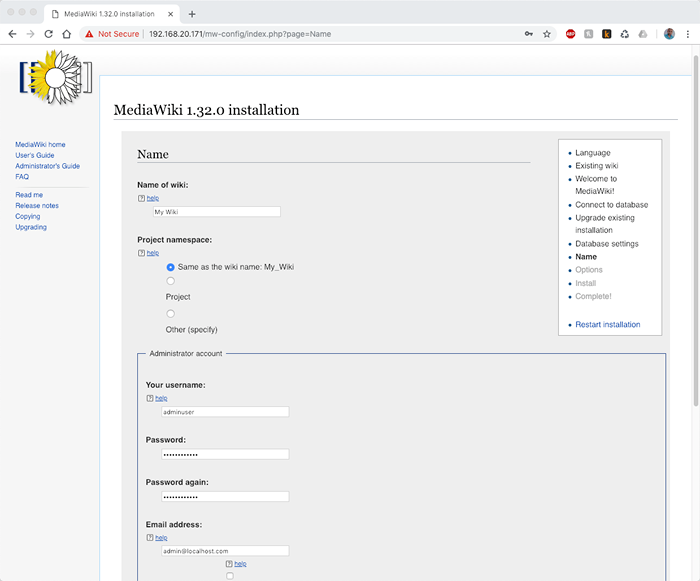 Configuración de la cuenta de administración de MediaWiki
Configuración de la cuenta de administración de MediaWiki 14. Una vez que haya llenado los detalles, haga clic en continuar. En las siguientes pantallas, puede dejar la configuración predeterminada, a menos que desee realizar cualquier otro cambio personalizado.
Cuando complete esos pasos, se le proporcionará un archivo llamado Configuraciones locales.php. Tendrá que colocar ese archivo en el directorio root para su wiki. Alternativamente, puede copiar el contenido del archivo y crear el archivo nuevamente. Si desea copiar el archivo, puede hacer:
# SCP /Path-to /LocalSettings.Php Remote-server:/var/www/html/
15. Ahora cuando intentas acceder http: // youripaddress Debería ver el recién instalado MediaWiki:
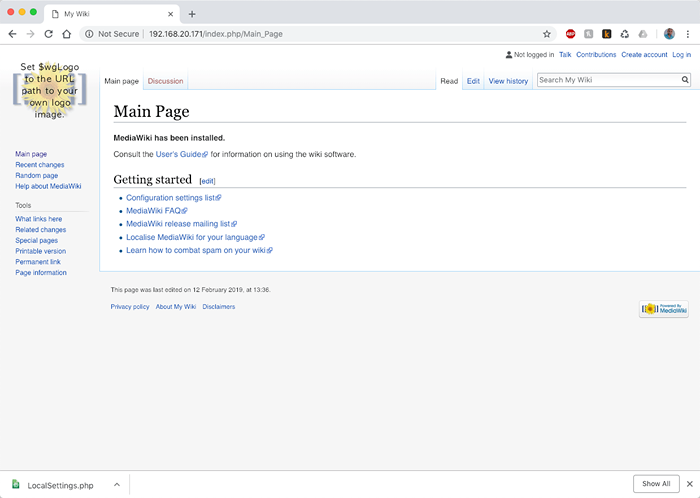 Página principal de Mediawiki
Página principal de Mediawiki Puede autenticarse con su usuario administrativo creado anteriormente y comenzar a editar su instalación de MediaWiki.
Conclusión
Ahora tienes el tuyo Wiki página que puede administrar y editar sus páginas. Para usar la sintaxis correcta, puede verificar la documentación de MediaWiki.
- « WebInoly instale el sitio web optimizado de WordPress con SSL gratuito
- Cómo instalar Php 7.3 en Centos 7 »

